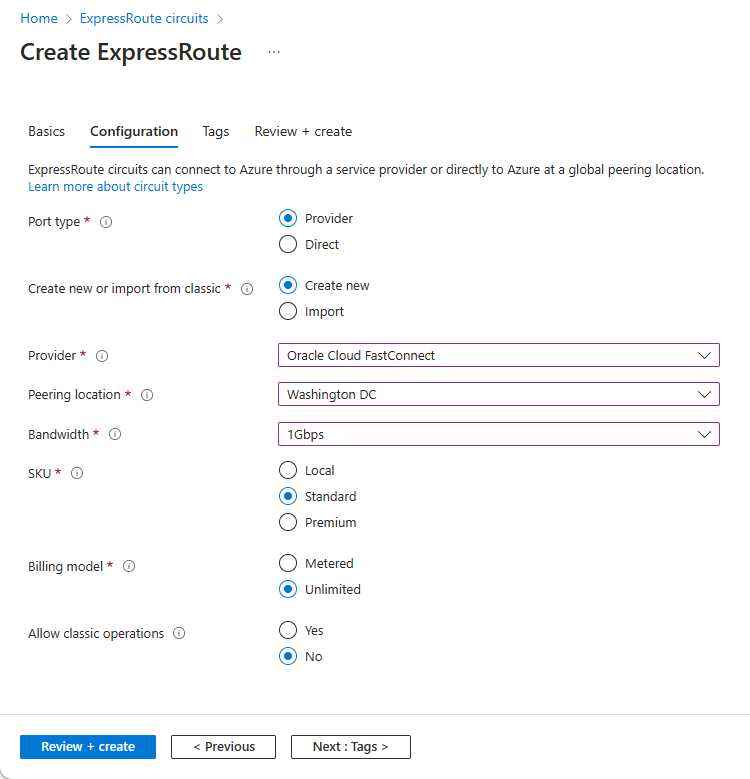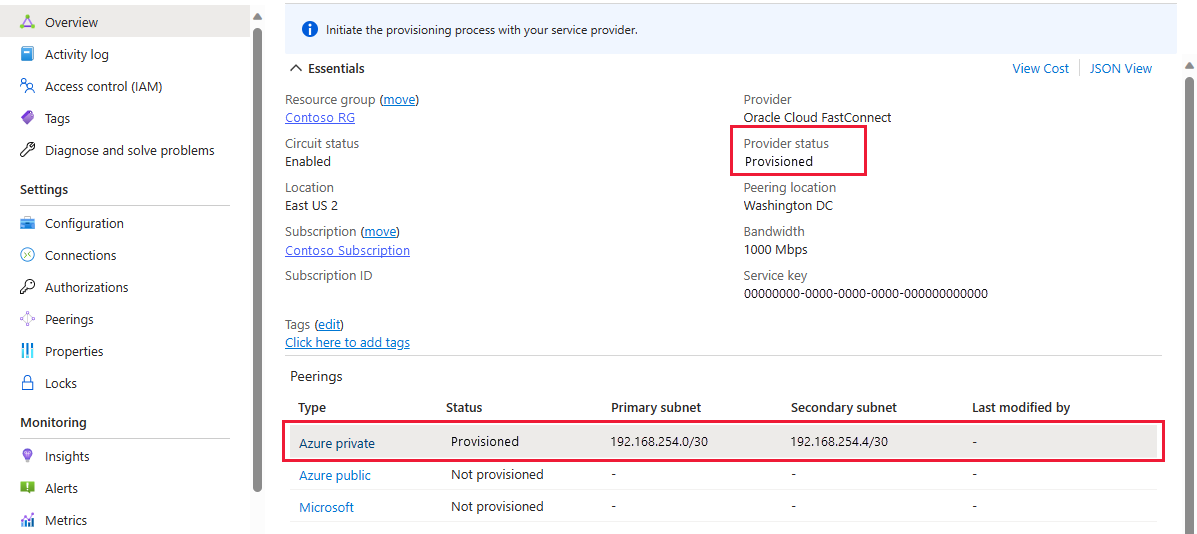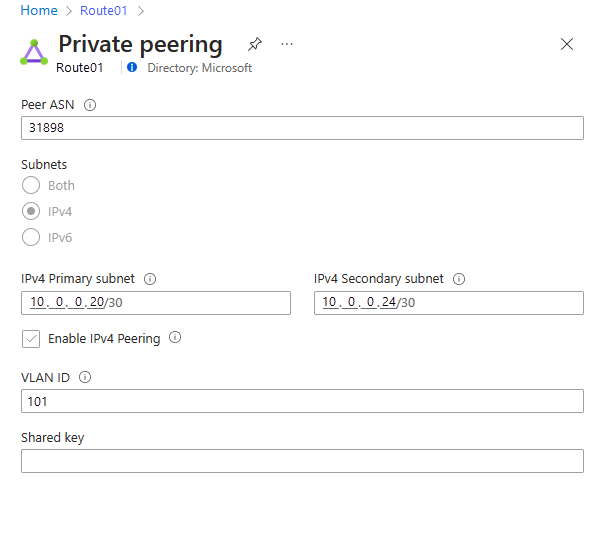Een directe verbinding tussen Azure- en Oracle-cloudinfrastructuur instellen
Van toepassing op: ✔️ Virtuele Linux-machines
Om een geïntegreerde multicloudervaring te creëren, bieden Microsoft en Oracle directe interconnectie tussen Azure en Oracle Cloud Infrastructure (OCI) via ExpressRoute en Fast Verbinding maken. Via de ExpressRoute- en Fast Verbinding maken-interconnectie kunt u te maken hebben met lage latentie, hoge doorvoer, privé-directe connectiviteit tussen de twee clouds.
Belangrijk
Oracle heeft deze toepassingen gecertificeerd om te worden uitgevoerd in Azure wanneer u de Interconnect-oplossing van Azure/Oracle Cloud gebruikt:
- E-Business Suite
- JD Edwards EnterpriseOne
- Mensen Soft
- Oracle Retail-toepassingen
- Oracle Hyperion Financial Management
In de volgende afbeelding ziet u een overzicht op hoog niveau van de interconnectie:
Notitie
De ExpressRoute-verbinding die in het diagram wordt gezien, is een normaal ExpressRoute-circuit en ondersteunt alle fuctionaliteit, zoals Global Reach.
Vereisten
Als u verbinding wilt maken tussen Azure en OCI, moet u een actief Azure-abonnement en een actieve OCI-tenancy hebben.
Verbinding maken iviteit is alleen mogelijk wanneer een Azure ExpressRoute-peeringlocatie zich dicht bij of in dezelfde peeringlocatie bevindt als de OCI Fast Verbinding maken. Zie Beschikbaarheid van regio's.
Directe connectiviteit tussen ExpressRoute en Fast configureren Verbinding maken
Maak een standaard ExpressRoute-circuit in uw Azure-abonnement onder een resourcegroep. Zie Een ExpressRoute-circuit maken en wijzigen voor meer informatie.
Voer In Azure Portal ExpressRoute in de zoekbalk in en selecteer vervolgens ExpressRoute-circuits.
Selecteer Maken onder Express Route-circuits.
Selecteer uw abonnement, voer een resourcegroep in of maak deze en voer een naam in voor uw ExpressRoute. Selecteer Volgende: Configuratie om door te gaan.
Selecteer Oracle Cloud Fast Verbinding maken als serviceprovider en selecteer uw peeringlocatie.
Een Azure ExpressRoute-circuit biedt gedetailleerde bandbreedteopties. Fast Verbinding maken ondersteunt 1, 2, 5 of 10 Gbps. Kies voor Bandbreedte een van deze overeenkomende bandbreedteopties.
Selecteer Beoordelen en maken om uw ExpressRoute te maken.
Nadat u uw ExpressRoute hebt gemaakt, configureert u directe connectiviteit tussen ExpressRoute en Fast Verbinding maken.
Ga naar uw nieuwe ExpressRoute en zoek de servicesleutel. U moet de sleutel opgeven tijdens het configureren van uw Fast Verbinding maken-circuit.
Belangrijk
U wordt gefactureerd voor ExpressRoute-kosten zodra het ExpressRoute-circuit is ingericht, zelfs als de providerstatus niet is ingericht.
Plaats twee privé-IP-adresruimten van
/30elk adres. Zorg ervoor dat de spaties niet overlappen met uw virtuele Azure-netwerk of IP-adresruimte voor het virtuele OCI-cloudnetwerk. De eerste IP-adresruimte is de primaire adresruimte en de tweede IP-adresruimte is de secundaire adresruimte. U hebt deze adressen nodig wanneer u uw Fast Verbinding maken-circuit configureert.Een dynamische routeringsgateway (DRG) maken. U hebt deze gateway nodig wanneer u uw Fast Verbinding maken-circuit maakt. Zie Dynamische routeringsgateway voor meer informatie.
Maak een Fast Verbinding maken-circuit onder uw Oracle-tenant. Zie Toegang tot Microsoft Azure voor meer informatie.
- Selecteer onder Fast Verbinding maken-configuratie Microsoft Azure: ExpressRoute als provider.
- Selecteer de gateway voor dynamische routering die u in de vorige stap hebt ingericht.
- Selecteer de bandbreedte die moet worden ingericht. Voor optimale prestaties moet de bandbreedte overeenkomen met de bandbreedte die is geselecteerd bij het maken van het ExpressRoute-circuit.
- Plak de ExpressRoute-servicesleutel in providerservicesleutel.
- Gebruik de eerste
/30privé-IP-adresruimte die in een vorige stap is uitgesneden voor het primaire BGP-IP-adres en de tweede/30privé-IP-adresruimte voor het secundaire BGP-IP-adres. - Wijs het eerste bruikbare adres van de twee bereiken voor het Oracle BGP IP-adres (primair en secundair) en het tweede adres toe aan het BGP-IP-adres van de klant vanuit het perspectief Fast Verbinding maken. Het eerste bruikbare IP-adres is het tweede IP-adres in de
/30adresruimte. Microsoft behoudt zich het eerste IP-adres voor. - Selecteer Maken.
Voltooi het koppelen van fast Verbinding maken aan een virtueel cloudnetwerk onder uw Oracle-tenant met dynamische routeringsgateway met behulp van routetabel.
Navigeer naar Azure en zorg ervoor dat de providerstatus voor uw ExpressRoute-circuit is gewijzigd in Ingericht en dat een peering van het type Azure-privé is ingericht. Deze status is een vereiste voor de volgende stap.
Selecteer de persoonlijke Azure-peering. U ziet dat de peeringdetails automatisch zijn geconfigureerd op basis van de informatie die u hebt ingevoerd bij het instellen van uw Fast Verbinding maken-circuit.
Verbinding maken virtueel netwerk naar ExpressRoute
Maak een virtueel netwerk en een virtuele netwerkgateway als u dat nog niet hebt gedaan. Zie Een virtuele netwerkgateway configureren voor ExpressRoute met behulp van Azure Portal voor meer informatie.
Stel de verbinding tussen de gateway van het virtuele netwerk en uw ExpressRoute-circuit in met behulp van het Terraform-script of met behulp van de PowerShell-opdracht om ExpressRoute FastPath te configureren.
Zodra u de netwerkconfiguratie hebt voltooid, kunt u uw configuratie controleren door ARP-records ophalen en routetabel ophalen te selecteren onder de pagina Voor persoonlijke ExpressRoute-peering in Azure Portal.
Automatisering
Microsoft heeft Terraform-scripts gemaakt om geautomatiseerde implementatie van de netwerkverbinding mogelijk te maken. De Terraform-scripts moeten worden geverifieerd met Azure voordat ze worden uitgevoerd, omdat ze voldoende machtigingen nodig hebben voor het Azure-abonnement. Verificatie kan worden uitgevoerd met behulp van een Microsoft Entra-service-principal of met behulp van de Azure CLI. Zie CLI-verificatie voor meer informatie.
Zie Azure-OCI Cloud Inter-Verbinding maken voor de Terraform-scripts en gerelateerde documentatie voor het implementeren van de interverbinding.
Bewaking
Als u agents in beide clouds installeert, kunt u Azure Network Performance Monitor gebruiken om de prestaties van het end-to-end-netwerk te bewaken. Netwerkprestatiemeter helpt u bij het gemakkelijk identificeren van netwerkproblemen en helpt ze te elimineren.
De interconnect-koppeling verwijderen
Als u de interconnect wilt verwijderen, voert u deze stappen uit in de opgegeven volgorde. Als u dit niet doet, resulteert dit in een ExpressRoute-circuit met een mislukte status .
- Verwijder de ExpressRoute-verbinding. Verwijder de verbinding door het pictogram Verwijderen te selecteren op de pagina voor uw verbinding. Zie Resources opschonen voor meer informatie.
- Verwijder de Oracle Fast Verbinding maken uit de Oracle Cloud-console.
- Zodra het Oracle Fast Verbinding maken-circuit is verwijderd, kunt u het Azure ExpressRoute-circuit verwijderen.
Het verwijderings- en de inrichtingsproces is voltooid.
Volgende stappen
- Zie Toegang tot Microsoft Azure voor meer informatie over de cross-cloudverbinding tussen OCI en Azure.
- Gebruik Terraform-scripts om infrastructuur te implementeren voor gerichte Oracle-toepassingen via Azure en om de netwerkverbinding te configureren. Zie Azure-OCI Cloud Inter-Verbinding maken voor meer informatie.